Cara Mengecilkan Ukuran Video - Berakal
Namun tak ada salahnya sebelum membaca ulasan tentang Cara Mengecilkan Ukuran Video ada baiknya Anda selaku pembaca, menyimak baik-baik apa yang akan kita kupas dibawah. Seperti pepatah bilang: "Berburu kepadang datar, dapat rusa belang kaki. Berguru kepalang ajar bagai bunga kembang tak jadi". Tentu Anda sudah tahu maksudnya bukan? Oke, langsung ke pembahasannya saja yuk?
Pembahasan Lengkap Cara Mengecilkan Ukuran Video
File video pada umumnya memiliki ukuran yang cukup besar, apalagi jika kualitas video tersebut tinggi dan durasinya panjang.
Ukuran video yang terlalu besar tersebut tentu akan memakan kapasitas memori penyimpanan. Belum lagi jika kamu ingin mengunggah video tersebut, tentu akan memakan waktu yang lama.
Agar ukuran video tidak terlalu besar, solusinya adalah dengan melakukan kompres ukuran video tersebut.
Berikut ini telah kami siapkan beberapa cara mengecilkan ukuran video di PC, Android, iPhone, dan secara online.
Cara Mengecilkan Ukuran Video di PC
1. Menggunakan Handbrake
Handbrake adalah salah satu aplikasi kompres video yang dapat kamu download dan gunakan secara gratis.
Menariknya, aplikasi Handbrake hadir dengan berbagai macam fitur untuk memaksimalkan proses kompres video. Seperti fitur encoder, FPS, constant quality, dan beragam fitur lain.
Berikut langkah-langkah kompres video menggunakan aplikasi Handbrake:
- Download dan install aplikasi Handbrake di PC kamu.
- Jalankan aplikasi tersebut.
- Klik opsi Open Source dan cari video yang akan kamu kecilkan ukurannya.
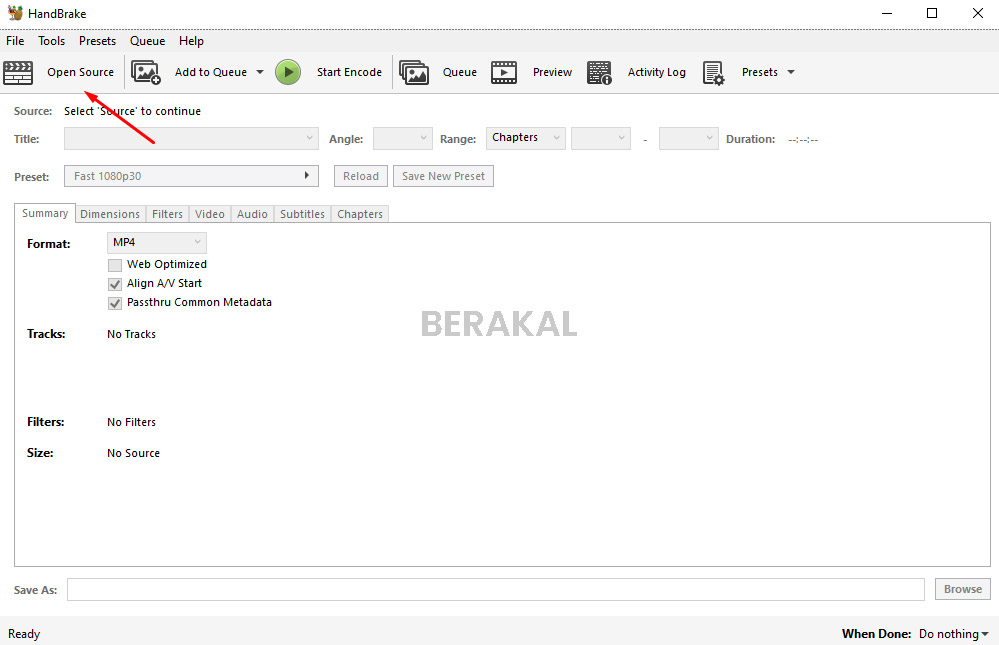
- Buka tab Video.
- Pada bagian Constant Quality, ubah nilainya jadi 22 RF.
- Atur juga bagian FPS menjadi 30.
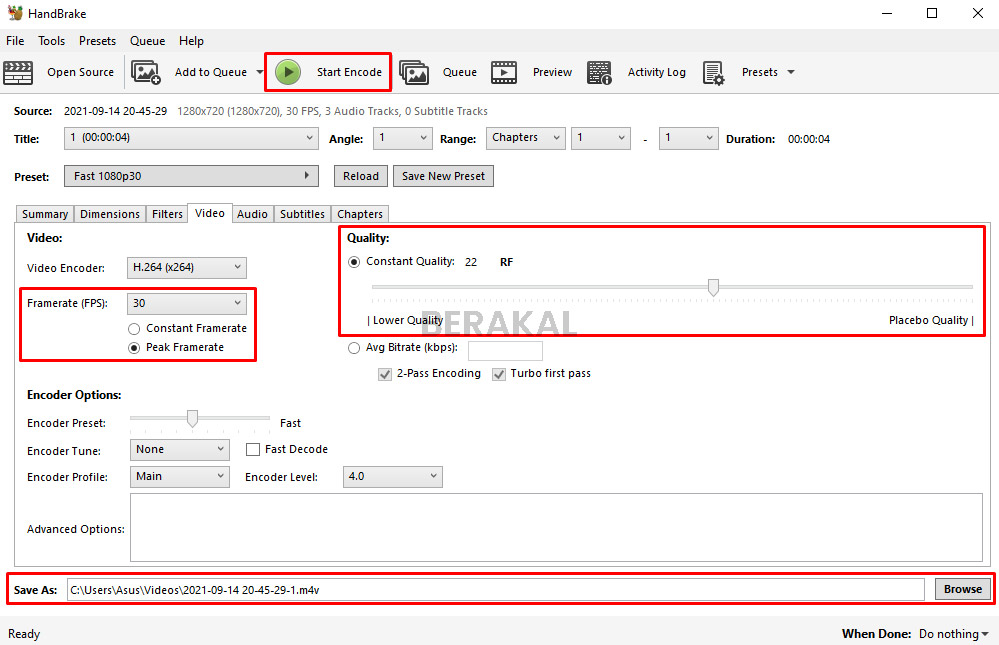
- Klik tombol Browse dan tentukan folder penyimpanan video tersebut.
- Klik Start Encode untuk mulai mengecilkan ukuran video.
Catatan:
- Semakin kecil nilai Constant Quality dan FPS maka akan semakin kecil juga ukuran video yang dihasilkan.
2. Menggunakan Movie Maker
Cara lain yang bisa kamu lakukan untuk kompres ukuran video menjadi lebih kecil adalah dengan menggunakan aplikasi Movie Maker.
Movie Maker adalah aplikasi bawaan dari Microsoft yang tersedia untuk Windows XP, Windows 7, Windows Vista, Windows 8, dan Windows 8.1.
Meski begitu, buat kamu yang menggunakan Windows 10 atau bahkan Windows 11, kamu bisa mendownload aplikasi ini melalui Microsoft Store.
Berikut cara mengecilkan ukuran video di laptop atau komputer menggunakan Movie Maker:
- Jalankan aplikasi Movie Maker.
- Klik tombol Add Video dan pilih video yang akan kamu kompres.
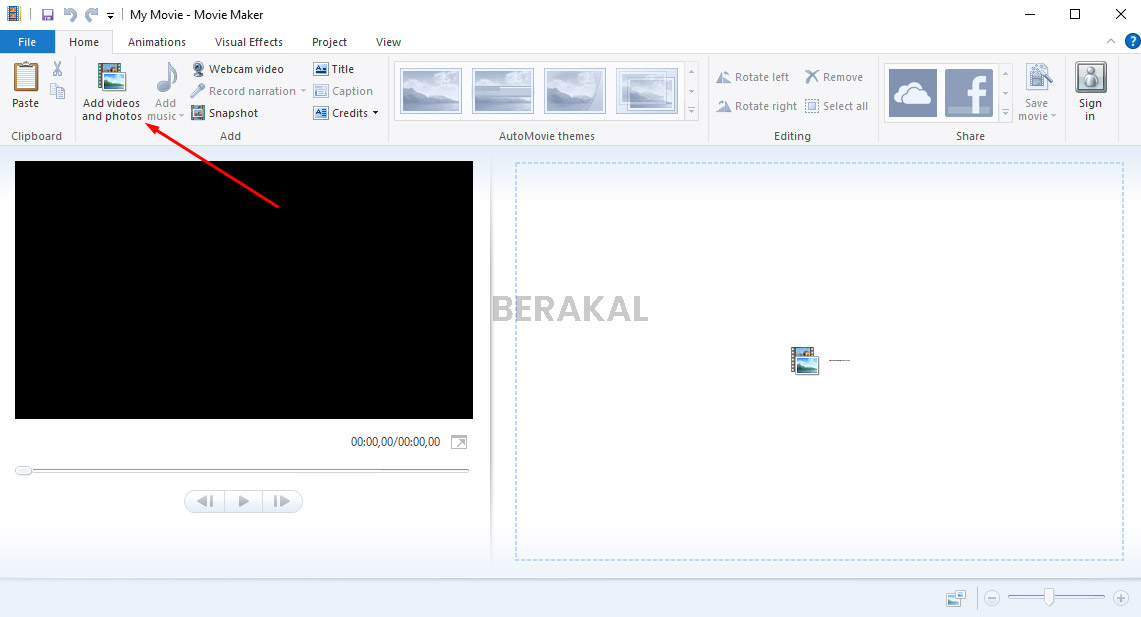
- Tunggu hingga video tersebut dimuat.
- Klik tombol File > Save Movie > Create custom settings.
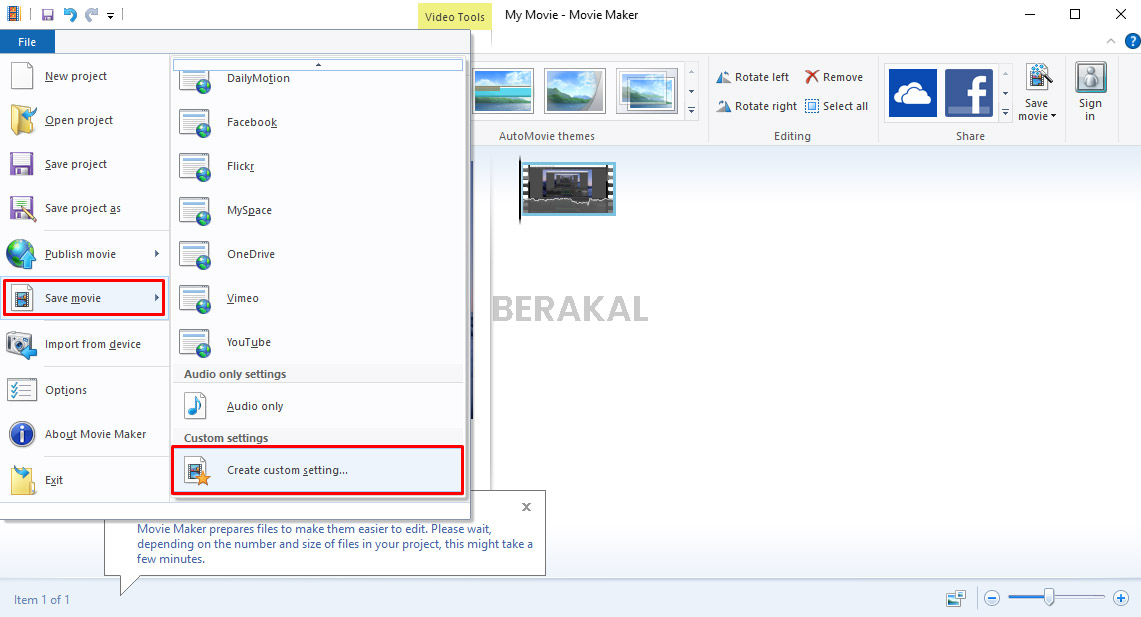
- Pada jendela custom setting atur Video settings dan Audio settings sesuai kebutuhan kamu.
- Untuk mengecilkan ukuran, kurangi nilai Bit rate dan turunkan kualitas Audio format.
- Kamu bisa melihat estimasi ukuran file di bagian bawah jendela.
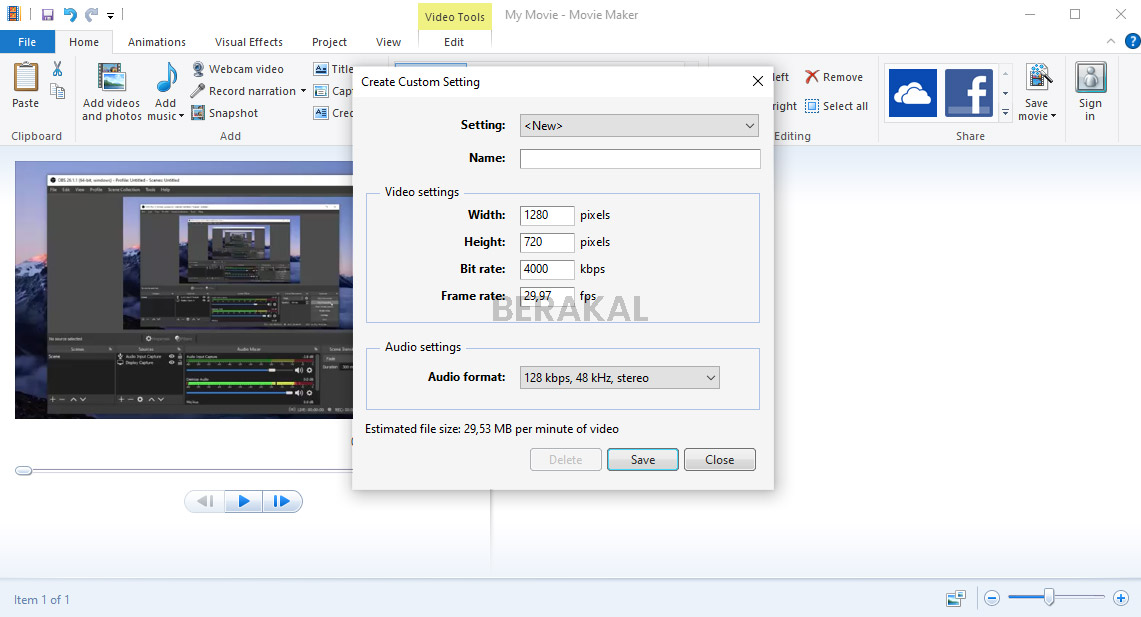
- Klik Save.
- Klik tab File > Save Movie > dan pilih custom settings yang sudah kamu buat sebelumnya.
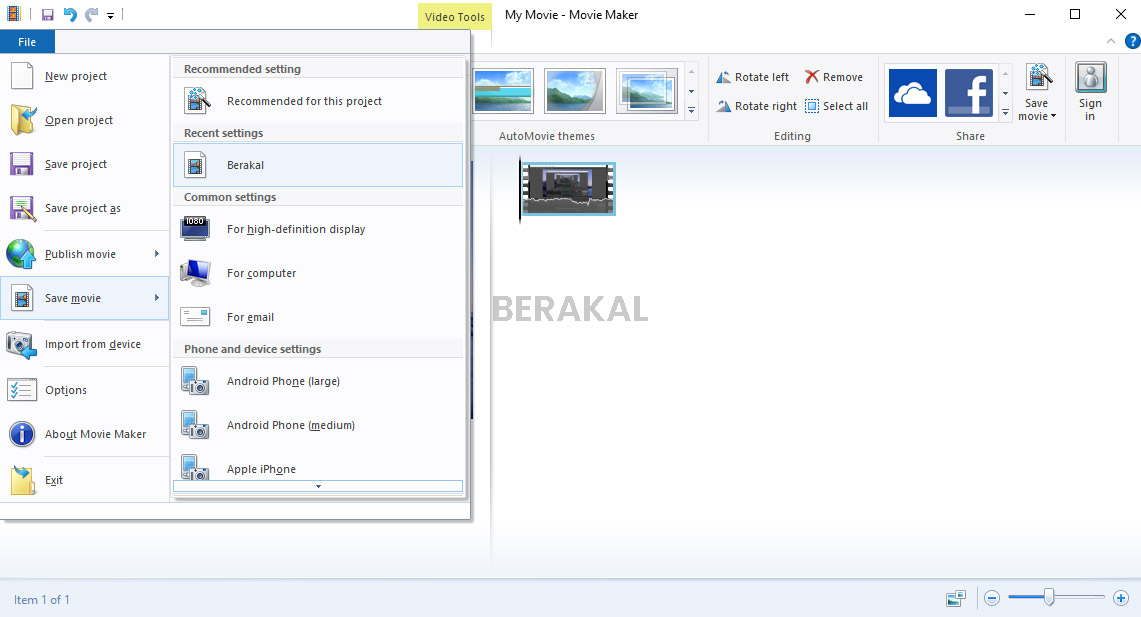
- Tunggu hingga proses selesai.
Cara Mengecilkan Ukuran Video di Android
1. Menggunakan VidCompact
VidCompact merupakan salah satu aplikasi Android yang dapat kamu gunakan untuk memperkecil ukuran video.
Untuk bisa menggunakannya, silahkan download aplikasi VidCompact melalui Google Play Store atau klik tautan di bawah ini.
Video Compressor Mp3 Converter (Free+, Google Play) →
Cara menggunakannya:
- Jalankan aplikasi VidCompact.
- Pilih opsi Pangkas & Kompres atau Trim & Compress.
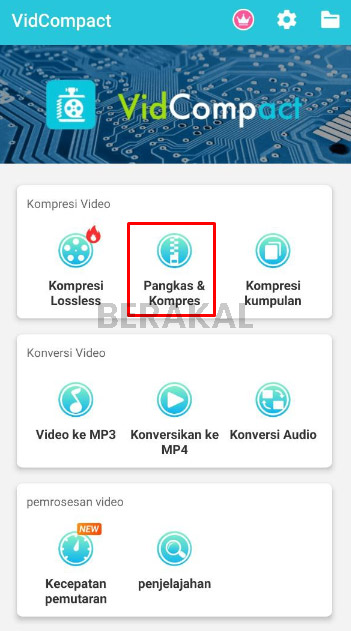
- Cari video yang ingin kamu kecilkan ukurannya.
- Atur resolusi sesuai dengan keinginan kamu. Semakin rendah resolusi maka ukuran video akan semakin kecil.
- Klik icon tanda panah ke bawah.
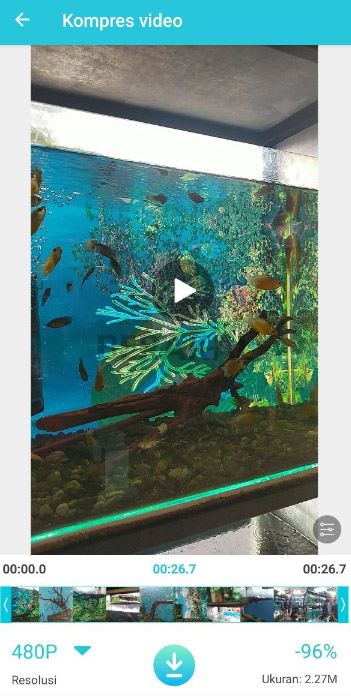
- Pilih Simpan ke Galeri.
- Tunggu saja hingga proses kompres selesai.
- Setelah selesai, akan muncul notifikasi yang menunjukan ukuran asli video dan ukuran video yang sudah di kompres.
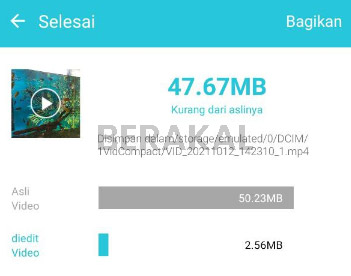
2. Menggunakan Panda Video Compressor
Aplikasi lain yang tidak kalah populer untuk kompres video di Android adalah Panda Video Compressor.
Panda Video Compressor memang dibuat secara khusus untuk mengecilkan ukuran video di Android tanpa mengurangi kualitas.
Video Compressor Panda Resizer (Free+, Google Play) →
Berikut cara mengecilkan ukuran video di HP:
- Buka aplikasi Panda Video Compressor yang sudah kamu download.
- Pilih video yang akan kamu kecilkan ukurannya.
- Pilih salah satu opsi dari berbagai opsi yang muncul.
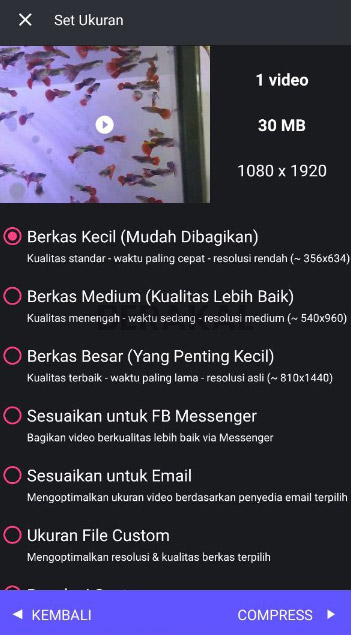
- Tap Compress dan tunggu hingga prosesnya selesai.
- Setelah selesai, akan muncul keterangan ukuran asli dan ukuran video yang sudah di kompres.
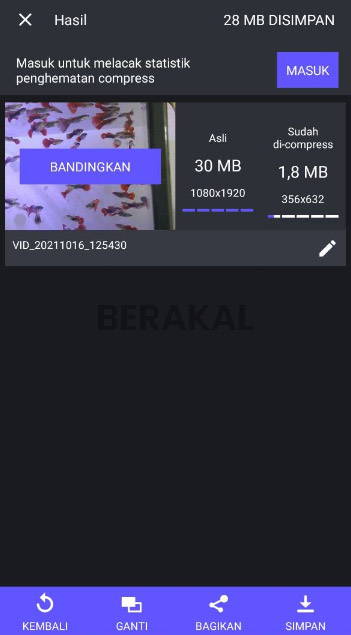
- Tekan tombol Simpan untuk menyimpannya ke galeri.
Cara Mengecilkan Ukuran Video di iPhone
Buat kamu yang menggunakan iPhone atau iPad, kamu dapat mengecilkan ukuran video dengan menggunakan aplikasi bernama Compress Video & Resize Video dari New Marketing Lab.
Compress Videos & Resize Video (Free+, App Store) →
Setelah kamu memasang aplikasi tersebut, berikut cara menggunakannya:
- Jalankan apilikasi tersebut.
- Pilih video yang akan kamu kompres ukurannya menjadi lebih kecil.
- Turunkan nilai Frame Rate dan Video Dimension untuk mengecilkan ukurannya.
- Tekan tombol Compress.
- Tunggu hingga proses mengecilkan ukuran video selesai dilakukan.
Cara Mengecilkan Ukuran Video Online
1. Melalui Freeconvert.com
Bagi kamu yang ingin mengecilkan ukuran video tanpa aplikasi, kamu bisa menggunakan situs bernama freeconvert.com.
Berikut cara mengecilkan ukuran video tanpa aplikasi apapun:
- Buka situs freeconvert.com dengan browser di perangkat kamu.
- Pada bagian Video Converters, silahkan pilih salah satu format video. Jika bingung, pilih saja MP4.
- Klik tombol Choose Files, lalu pilih video yang akan kamu kecilkan ukurannya.
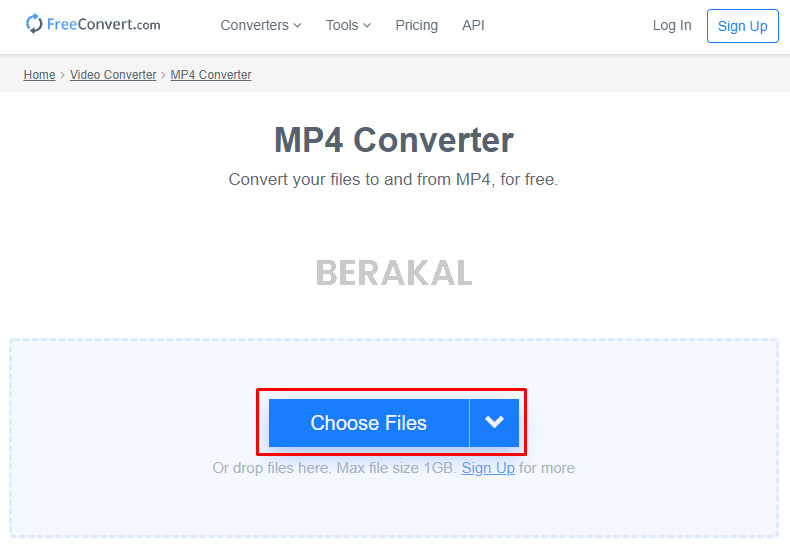
- Klik tombol Convert dan tunggu hingga prosesnya selesai.
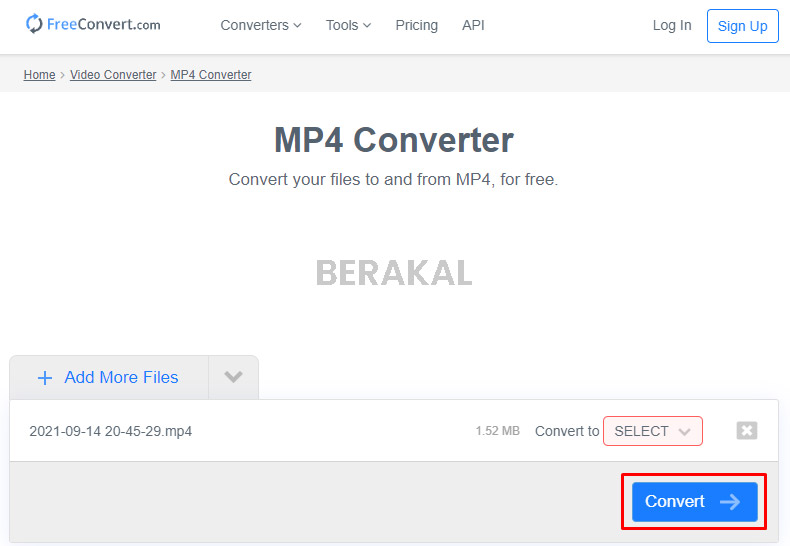
- Setelah selesai, klik tombol Download untuk menyimpan video tersebut.
FYI! Situs tersebut hanya bisa kamu gunakan untuk convert video dengan ukuran maksimal 1GB.
Namun sebenarnya jika file video kamu memiliki ukuran lebih dari 1 GB, sebaiknya gunakan aplikasi converter saja. Karena jika melakukannya secara online, maka akan memakan waktu upload dan download video.
2. Melalui Aconvert.com
Situs lain yang kerap digunakan untuk mengecilkan ukuran video secara online adalah aconvert.com.
Berikut cara kompres video online lewat aconvert.com:
- Buka situs aconvert.com.
- Pilih opsi Video di bilah jendela sebelah kiri.
- Klik tombol Choose Files dan pilih file video kamu.
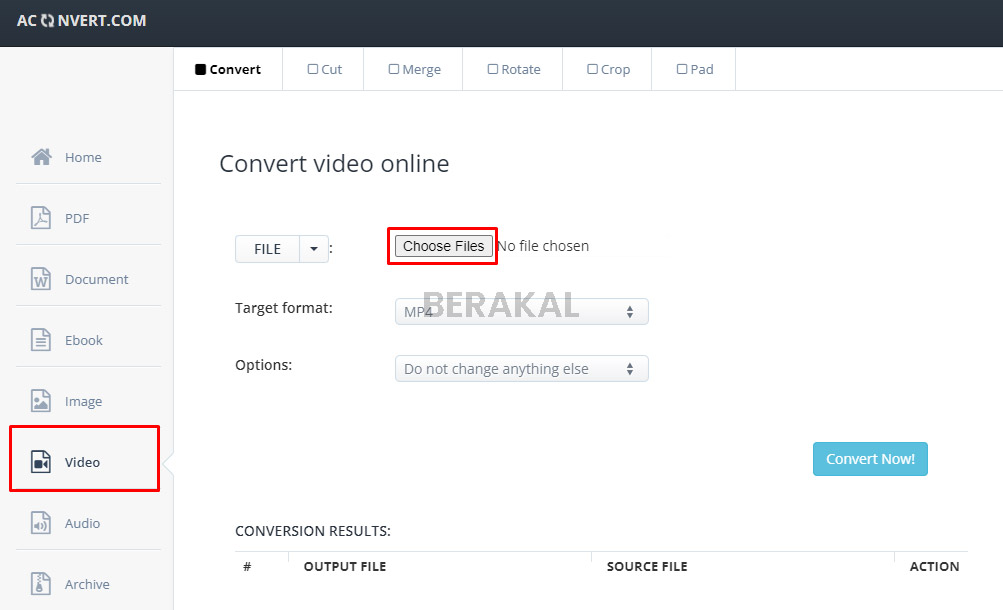
- Pada bagian Options, pilih Change size, bitrate or frame rate.
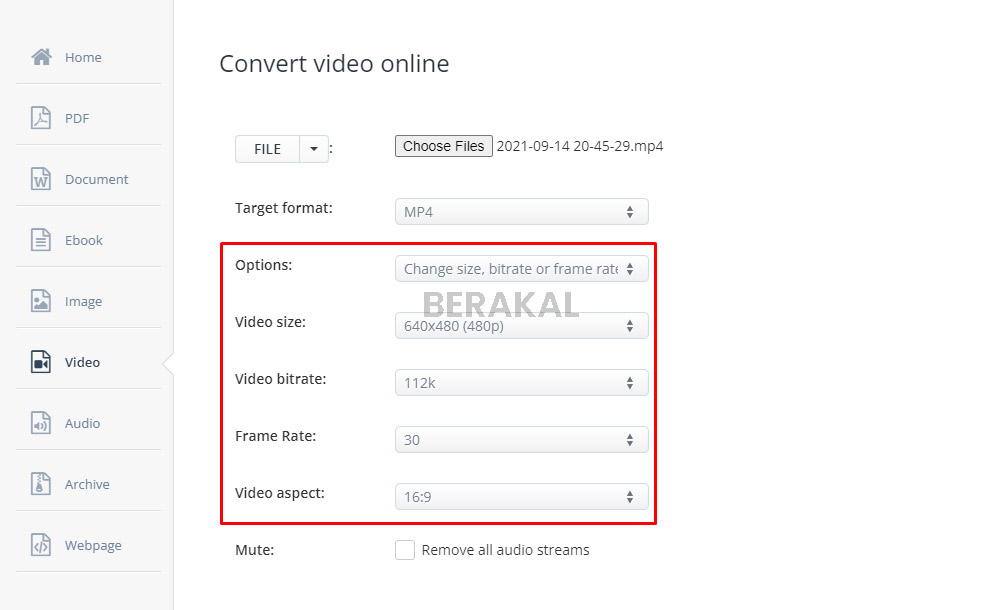
- Akan muncul menu konfigurasi lanjutan.
- Kamu bisa mengatur resolusi video, bitrate, frame rate, dan aspect ratio video tersebut.
- Klik tombol Convert Now.
- Setelah proses Convert selesai, tekan tombol Download.
Catatan: Semakin kecil atau rendah nilai dari setiap opsi, maka ukuran video akan semakin kecil juga.
Dari beragam cara mengecilkan ukuran video di atas, kira-kira cara mana yang akan kamu gunakan? Pastikan kamu memilih cara yang paling sesuai ya!
The post Cara Mengecilkan Ukuran Video appeared first on Berakal.
ARTIKEL PILIHAN PEMBACA :
Comments
Post a Comment